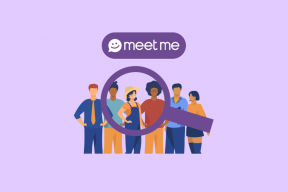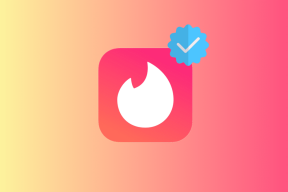ITunes में प्रत्येक गीत के लिए अलग-अलग तुल्यकारक सेटिंग्स सेट करें
अनेक वस्तुओं का संग्रह / / February 12, 2022

जब आप किसी भिन्न गीत पर स्विच करते हैं तो आपने कितनी बार प्लेयर की इक्वलाइज़र सेटिंग्स को मैन्युअल रूप से बदला है? उच्च संभावना है कि आप लंबे समय से ऐसा कर रहे हैं। जैसा कि हम में से अधिकांश सभी प्रकार के गाने सुनते हैं (विभिन्न शैलियों को पढ़ें), उनमें से प्रत्येक के लिए एक सार्वभौमिक तुल्यकारक प्रीसेट स्थापित करने का कोई मतलब नहीं है, जो कि अधिकांश के साथ प्रदान किया जाता है
डेस्कटॉप संगीत खिलाड़ी
.
दूसरी ओर, आईट्यून्स इस तरह की स्थितियों में थोड़ा स्मार्ट काम करता है। आईट्यून्स उपयोगकर्ता को प्रत्येक एकल के लिए अलग-अलग तुल्यकारक सेटिंग्स सेट करने की अनुमति देता है गीत उनके पास पुस्तकालय में है और सेटिंग्स को तब भी याद रखता है जब आप अगली बार आईट्यून्स लॉन्च करते हैं।
दिलचस्प लगता है? तो आइए देखें कि हम अलग-अलग ट्रैक के लिए अलग-अलग इक्वलाइज़र सेटिंग्स कैसे सेट कर सकते हैं, लेकिन पहले यहां कुछ बुनियादी बातों के साथ शुरू करते हैं।
आईट्यून्स में इक्वलाइज़र को कैसे कॉन्फ़िगर करें
पर क्लिक करें देखें—> तुल्यकारक दिखाएँ आईट्यून्स इक्वलाइज़र खोलने के लिए। आप आगे बढ़ सकते हैं और तुल्यकारक प्रभावों को चालू करने के लिए चालू के विरुद्ध एक चेक लगा सकते हैं। डिफ़ॉल्ट रूप से, आईट्यून्स कई ध्वनि प्रभाव प्रीसेट के साथ कॉन्फ़िगर किया जाता है और आप बस ड्रॉप-डाउन मेनू पर क्लिक कर सकते हैं और प्रभावों में से एक का चयन कर सकते हैं। यह प्रभाव उन सभी गानों पर लागू होगा जो तुरंत iTunes में चलाए जाएंगे।
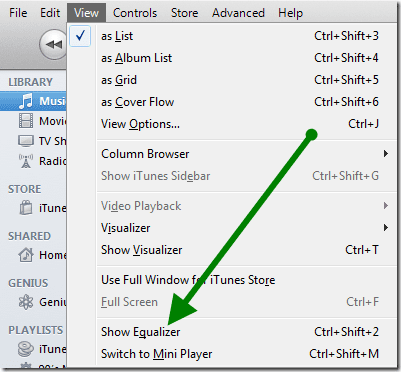
यदि आपको सिक्स-बैंड इक्वलाइज़र को मैन्युअल रूप से एडजस्ट करने का ज्ञान है, तो आप इसका चयन कर सकते हैं मैनुअल विकल्प ड्रॉप-डाउन मेनू से और माउस का उपयोग करके बैंड को स्लाइड करें। आप किसी प्रीसेट को सीधे संपादित भी कर सकते हैं और iTunes स्वचालित रूप से मोड को मैन्युअल मोड में बदल देगा।
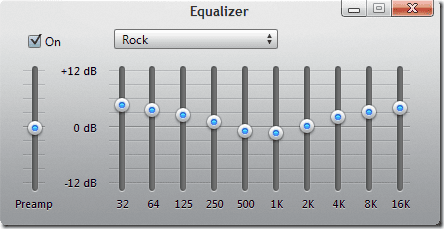
जब चीजें सही दिखती हैं, तो आप सूची में मेक प्रीसेट विकल्प का चयन कर सकते हैं और नई कॉन्फ़िगर की गई सेटिंग्स को सहेज सकते हैं। यदि आपको सरलता के लिए किसी प्रीसेट का नाम संपादित करने की आवश्यकता है, तो पर क्लिक करें सूची विकल्प संपादित करें.
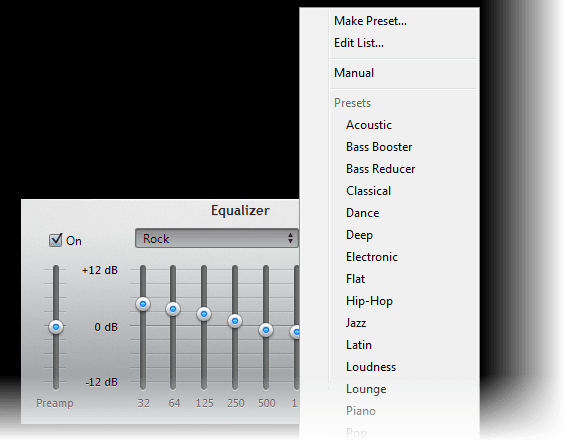
गाने के हिसाब से अलग-अलग इक्वलाइज़र सेटिंग सेट करना
अब बात यह है कि, जब आप यहां कुछ ध्वनि प्रभाव सेट करते हैं, तो यह आपकी लाइब्रेरी के सभी गानों पर लागू होता है, और लगभग सभी संगीत खिलाड़ियों के साथ ऐसा ही होता है। लेकिन जैसा कि मैंने पहले ही उल्लेख किया है कि आईट्यून्स ज्यादा स्मार्ट है; आप अलग-अलग गानों के लिए अलग-अलग इक्वलाइज़र इफेक्ट्स को आसानी से कॉन्फ़िगर कर सकते हैं।
ट्रैक के लिए अलग-अलग इक्वलाइज़र मोड सेट करने के लिए, हमें पहले विशेष विशेषता को सक्रिय करना होगा। ITunes पर शीर्ष बार पर राइट-क्लिक करें, जिसमें नाम, शीर्षक, कलाकार आदि हैं। और मेनू से इक्वलाइज़र चुनें। आप देखेंगे कि प्रत्येक ट्रैक के ठीक बगल में एक छोटे तीर के साथ एक इक्वलाइज़र विशेषता होगी।
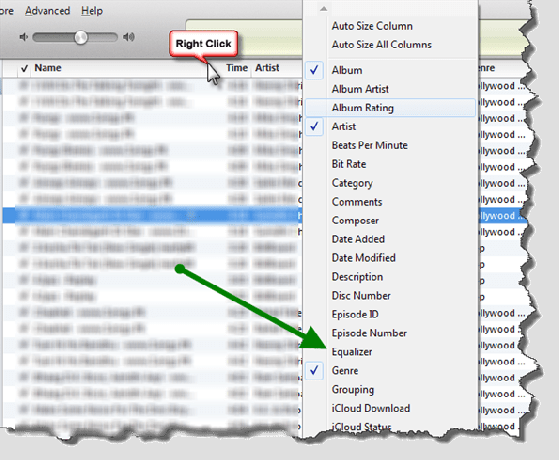
किसी गाने के लिए अलग इक्वलाइज़र चुनने के लिए, बस तीर पर क्लिक करें और वह चुनें जो आपको लगता है कि ट्रैक सबसे अच्छा होगा। सूची में सभी उपयोगकर्ता निर्मित प्रभाव भी होंगे। बस इतना ही, जब भी आईट्यून्स कस्टम इक्वलाइज़र सेटिंग्स के साथ विशेष ट्रैक चलाएगा, तो यह स्वचालित रूप से बदल जाएगा। एक बार ट्रैक समाप्त हो जाने के बाद अगले ट्रैक के लिए EQ सेटिंग्स को डिफ़ॉल्ट पर बहाल कर दिया जाएगा।
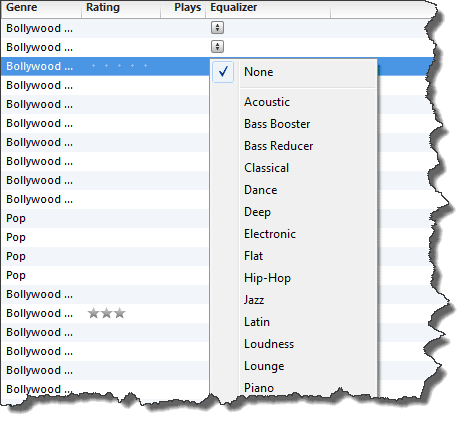
निष्कर्ष
मुझे यकीन है कि आपको यह ट्रिक बहुत उपयोगी लगेगी जब आपको a. के लिए एक सतत प्लेलिस्ट बनाने की आवश्यकता होगी पार्टी, और आप रॉक को भारी धातुओं के लिए और पॉप को उन शांत पॉप गीतों के लिए चाहेंगे जिन्हें आपने कतार में खड़ा किया है सूची। हां, शुरुआत में थोड़ा मैन्युअल प्रयास की जरूरत होती है, लेकिन उसके बाद आपको हर बार उन्हें बदलने की चिंता करने की जरूरत नहीं है।
शीर्ष छवि क्रेडिट: इम्प्रेसा.मक्काबे
अंतिम बार 03 फरवरी, 2022 को अपडेट किया गया
उपरोक्त लेख में सहबद्ध लिंक हो सकते हैं जो गाइडिंग टेक का समर्थन करने में मदद करते हैं। हालांकि, यह हमारी संपादकीय अखंडता को प्रभावित नहीं करता है। सामग्री निष्पक्ष और प्रामाणिक रहती है।
क्या तुम्हें पता था
नवंबर 2017 में, जर्मनी में एक अमेज़ॅन इको डिवाइस ने सुबह दो बजे अपने आप संगीत बजाना शुरू कर दिया।